Печать с компьютера на HP Deskjet F4280/F4283
Устройство можно использовать с любой программой, поддерживающей функцию печати. Можно выполнять печать таких проектов, как изображения без полей, информационные бюллетени, поздравительные открытки, термопереводные картинки и плакаты.
Печать из программного приложения
Большинство параметров печати автоматически задаются приложением, из которого выполняется печать. Изменять параметры вручную нужно только при изменении качества печати, печати на специальных типах бумаги или прозрачной пленке или использовании специальных функций.
Печать из программного обеспечения
1. Убедитесь, что во входной лоток загружена бумага.
2. В меню Файл используемого приложения выберите Печать.
3. Убедитесь, что устройство выбрано в качестве принтера.
4. Если требуется изменить параметры, нажмите кнопку, которой открывается диалоговое окно Свойства.
В зависимости от используемого программного приложения эта кнопка может называться Свойства, Параметры, Настройка принтера, Принтер или Предпочтения.
При печати фотографии необходимо выбрать определенный тип фотобумаги и параметр повышения качества фотографии.
5. Настройте необходимые для печати параметры используя функции доступные на вкладках Дополнительно, Ярлыки печати, Возможности, и Цвет.
Можно легко выбрать подходящие параметры печати с помощью предварительно настроенных заданий на вкладке Профили печати. Выберите тип задания на печать в списке Профили печати. Параметры по умолчанию для данного типа задания на печать будут заданы и перечислены на вкладке Профили печати. При необходимости можно настроить параметры и сохранить нестандартные значения в виде нового профиля печати. Чтобы сохранить нестандартный профиль печати, выберите профиль и щелкните Сохранить как. Чтобы удалить профиль, выберите его и щелкните Удалить.
6. Нажмите OK для закрытия диалогового окна Свойства.
7. Нажмите кнопку Печать или OK для начала печати.
Выбор в качестве принтера по умолчанию
Устройство можно выбрать в качестве принтера по умолчанию, чтобы использовать для печати из любого приложения. Это означает, что устройство HP 4283 будет автоматически выбрано в списке принтеров при выборе Печать в меню Файл программного приложения. Принтер по умолчанию также будет выбран автоматически при нажатии кнопки Печать на панели инструментов большинства приложений.
Изменение параметров печати для текущего задания
Можно настроить параметры печати, чтобы выполнять практически любые задания на печать.
Выбор размера бумаги
Параметр "Размер бумаги" позволяет определить область печати на странице. Для некоторых размеров бумаги существует эквивалентный размер без полей, который позволяет выполнять печать до верхнего, нижнего и боковых краев листа.
Обычно размер бумаги задается в приложении, с помощью которого был создан документ или проект. Тем не менее, предусмотрена возможность изменения размера бумаги в диалоговом окне Свойства непосредственно перед началом процесса печати (это может потребоваться для бумаги нестандартного размера или в ситуации, когда определение размера бумаги в приложении невозможно).
Выбор размера бумаги
1. Убедитесь, что во входной лоток загружена бумага.
2. В меню Файл используемого приложения выберите Печать.
3. Убедитесь, что устройство выбрано в качестве принтера.
4. Нажмите кнопку, с помощью которой открывается диалоговое окно Свойства. В зависимости от используемого программного приложения эта кнопка может называться Свойства, Параметры, Настройка принтера, Принтер или Предпочтения.
5. Перейдите на вкладку Возможности принтера.
6. В области Параметры масштабирования выберите соответствующий размер бумаги в списке Размер.
В таблице ниже указаны рекомендуемые размеры для различных типов бумаги, загружаемой во входной лоток. Просмотрите список Размер и найдите размер, соответствующий используемой бумаге.
|
Тип бумаги
|
Рекомендуемый размер
|
|
Бумага многоцелевого использования, копировальная или обычная бумага
|
Letter или A4
|
|
Конверты
|
Подходящий размер конверта из списка
|
|
Бумага для поздравительных открыток
|
Letter или A4
|
|
Каталожные карточки
|
Соответствующий размер карточки, имеющийся в списке (если указанные размеры не подходят, можно указать нестандартный размер)
|
|
Бумага для струйной печати
|
Letter или A4
|
|
Термопереводные картинки для футболок
|
Letter или A4
|
|
Этикетки
|
Letter или A4
|
|
Legal
|
Legal
|
|
Фирменный бланк
|
Letter или A4
|
|
Фотобумага для панорам
|
Соответствующий размер для панорамы, имеющийся в списке (если указанные размеры не подходят, можно указать нестандартный размер)
|
|
Фотобумага
|
10 x 15 см, L, 216 x 279 мм , Letter, A4 или другой указанный размер
|
|
Тип бумаги
|
Рекомендуемый размер
|
|
Прозрачные пленки
|
Letter или A4
|
|
Бумага нестандартного размера
|
Нестандартный размер бумаги
|
Выбор типа бумаги для печати
При печати на специальной бумаге, например, на фотобумаге, диапозитиве, конвертах или этикетках, а также при неудовлетворительном качестве печати тип бумаги можно установить вручную.
1. Убедитесь, что во входной лоток загружена бумага.
2. В меню Файл используемого приложения выберите Печать.
3. Убедитесь, что устройство выбрано в качестве принтера.
4. Нажмите кнопку, с помощью которой открывается диалоговое окно Свойства. В зависимости от используемого программного приложения эта кнопка может называться Свойства, Параметры, Настройка принтера, Принтер или Предпочтения.
5. Перейдите на вкладку Возможности принтера.
6. В области Основные параметры выберите Дополнительно в списке Тип бумаги.
7. Выберите тип загруженной бумаги и щелкните OK.
Просмотр разрешения печати
Программное обеспечение принтера отображает разрешение печати в точках на дюйм (dpi). Значение разрешения изменяется в зависимости от типа бумаги и качества печати, заданным в программном обеспечении принтера.
Просмотр разрешения печати
1. Убедитесь, что во входной лоток загружена бумага.
2. В меню Файл используемого приложения выберите Печать.
3. Убедитесь, что устройство выбрано в качестве принтера.
4. Нажмите кнопку, с помощью которой открывается диалоговое окно Свойства. В зависимости от используемого программного приложения эта кнопка может называться Свойства, Параметры, Настройка принтера, Принтер или Предпочтения.
5. Щелкните вкладку Возможности принтера.
6. В списке Качество печати выберите требуемое значение качества печати.
7. В списке Тип бумаги выберите тип бумаги, загруженной в принтер.
8. Чтобы просмотреть разрешение печати, щелкните кнопку Разрешение.
Изменение скорости или качества печати
Качество и скорость печати устанавливаются на аппарате HP 4283 автоматически в зависимости от выбранного типа бумаги. Можно также изменить параметр качества печати для настройки скорости и качества печати.
Изменение скорости или качества печати
1. Убедитесь, что во входной лоток загружена бумага.
2. В меню Файл используемого приложения выберите Печать.
3. Убедитесь, что устройство выбрано в качестве принтера.
4. Нажмите кнопку, с помощью которой открывается диалоговое окно Свойства. В зависимости от используемого программного приложения эта кнопка может называться Свойства, Параметры, Настройка принтера, Принтер или Предпочтения.
5. Щелкните вкладку Возможности принтера.
6. В списке Качество печати выберите требуемое значение качества печати.
Чтобы определить максимальное значение dpi, с которым устройство будет выполнять печать, нажмите Разрешение.
7. В списке Тип бумаги выберите тип бумаги, загруженной в принтер, также цены по каждому картриджу и возможность их заказа по ссылке.
Изменение ориентации страницы
Параметр "Ориентация страницы" позволяет распечатать документ на странице вертикально или горизонтально.
Обычно определение ориентации страницы выполняется в приложении, с помощью которого был создан документ или проект. Тем не менее, предусмотрена возможность изменения ориентации страницы в диалоговом окне Свойства непосредственно перед началом процесса печати (это может потребоваться для бумаги нестандартного размера или в ситуации, когда определение ориентации страницы в приложении невозможно).
Изменение ориентации страницы
1. Убедитесь, что во входной лоток загружена бумага.
2. В меню Файл используемого приложения выберите Печать.
3. Убедитесь, что устройство выбрано в качестве принтера.
4. Нажмите кнопку, с помощью которой открывается диалоговое окно Свойства. В зависимости от используемого программного приложения эта кнопка может называться Свойства, Параметры, Настройка принтера, Принтер или Предпочтения.
5. Перейдите на вкладку Возможности принтера.
6. В области Основные параметры выполните одно из следующих действий.
Выберите Книжная для печати документа вертикально на странице. Выберите Альбомная для печати документа горизонтально на странице.
Изменение размера документа
Устройство позволяет напечатать документ, размер которого отличается от размера оригинала.
Изменение масштаба документа
1. Убедитесь, что во входной лоток загружена бумага.
2. В меню Файл используемого приложения выберите Печать.
3. Убедитесь, что устройство выбрано в качестве принтера.
4. Нажмите кнопку, с помощью которой открывается диалоговое окно Свойства. В зависимости от используемого программного приложения эта кнопка может называться Свойства, Параметры, Настройка принтера, Принтер или Предпочтения.
5. Перейдите на вкладку Возможности принтера.
6. В области Параметры масштабирования установите переключатель Масштабировать по размеру бумаги, затем выберите соответствующий размер бумаги в раскрывающемся списке.
Изменение насыщенности, яркости или цветового тона
С помощью настройки параметров Насыщенность, Яркость и Тон цвета можно изменить интенсивность цветов и уровень темных оттенков при печати. Для лучшей яркости рекомендуем новые оригинальные картриджи.
Изменение насыщенности, яркости или цветового тона
1. Убедитесь, что во входной лоток загружена бумага.
2. В меню Файл используемого приложения выберите Печать.
3. Убедитесь, что устройство выбрано в качестве принтера.
4. Нажмите кнопку, с помощью которой открывается диалоговое окно Свойства. В зависимости от используемого программного приложения эта кнопка может называться Свойства, Параметры, Настройка принтера, Принтер или Предпочтения.
5. Щелкните вкладку Цвет.
6. Щелкните кнопку Другие параметры цвета.
7. С помощью регуляторов настройте параметры Насыщенность, Яркость или Тон цвета.
• Яркость позволяет распечатать более светлый или темный документ. Насыщенность — это относительная чистота цветов на распечатке. Цветовой тон влияет на восприятие распечатываемых цветов, которые могут выглядеть "теплее" или "холоднее" благодаря добавлению оранжевых или синих тонов соответственно.
Предварительный просмотр задания на печать
Можно просмотреть задание на печать перед его отправкой. Это позволяет проверить проект на наличие ошибок и избежать бесполезного использования бумаги и чернил.
Предварительный просмотр задания на печать
1. Убедитесь, что во входной лоток загружена бумага.
2. В меню Файл используемого приложения выберите Печать.
3. Убедитесь, что устройство выбрано в качестве принтера.
4. Нажмите кнопку, с помощью которой открывается диалоговое окно Свойства. В зависимости от используемого программного приложения эта кнопка может называться Свойства, Параметры, Настройка принтера, Принтер или Предпочтения.
5. На вкладках диалогового окна выберите соответствующие параметры печати.
6. Перейдите на вкладку Возможности принтера.
7. Установите флажок Просмотр перед печатью.
8. Нажмите кнопку OK, а затем Печать или OK в диалоговом окне Печать. Задание на печать отображается в окне предварительного просмотра.
9. В окне Предварительный просмотр HP выполните одно из указанных ниже действий.
Для печати щелкните Начать печать. Для отмены щелкните Отмена печати.
Изменение параметров печати по умолчанию
Часто используемые для печати параметры можно назначить параметрами печати по умолчанию; таким образом, при открытии диалогового окна Печать из приложения эти параметры уже будут заданы.
Изменение параметров печати по умолчанию
1. В программе Центр решений HP выберите Параметры, Параметры печати, а затем Параметры принтера.
2. Измените параметры печати и щелкните OK.
Профили печати
Профили печати предназначены для печати с наиболее часто используемыми параметрами печати. В программном обеспечении принтера предусмотрено несколько специально разработанных профилей печати, доступных в списке "Профили печати".
При выборе профиля печати автоматически отображаются соответствующие параметры печати. Эти параметры можно изменить или оставить без изменений. Также можно создавать собственные профили печати.
Вкладка "Профили печати" используется для выполнения следующих задач. Обычная ежедневная печать. Быстрая печать документов. Фотопечать-обычная бумага: Печать фотографий на обычной бумаге. Фотопечать без полей. Печать вплоть до верхнего, нижнего и боковых краев улучшенной фотобумаги HP размером 10 x 15 см (4 x 6 дюймов) и 216 x 279 мм (8,5 x 11 дюймов).
Фотопечать с белыми полями. Печать фотографий с белыми полями по краям.
Быстрая/экономичная печать. Быстрая печать документов чернового качества.
Печать презентаций. Печать документов высокого качества, в том числе писем и прозрачных материалов.
Двусторонняя (дуплексная) печать. Печать двухсторонних страниц вручную.
Создание профилей печати
Кроме профилей печати, доступных в списке Профили печати, предусмотрено создание пользовательских профилей печати.
Например, при частом выполнении печати на прозрачной пленке можно создать профиль печати. Для этого выберите профиль Печать презентаций и измените тип бумаги на Прозрачная пленка HP повышенного качества для струйной печати, а затем сохраните измененный профиль с новым названием, например, Презентации на прозрачной пленке. После создания профиля печати, при печати на прозрачной пленке достаточно выбрать профиль, а не изменять параметры при каждой печати.
Создание профиля печати
1. В меню Файл используемого приложения выберите Печать.
2. Убедитесь, что устройство выбрано в качестве принтера.
3. Нажмите кнопку, с помощью которой открывается диалоговое окно Свойства. В зависимости от используемого программного приложения эта кнопка может называться Свойства, Параметры, Настройка принтера, Принтер или Предпочтения.
4. Выберите вкладку Профили печати.
5. В списке Профили печати выберите профиль печати.
Будут показаны параметры печати для выбранного профиля печати.
6. Внесите требуемые изменения в параметры печати, чтобы создать новый профиль печати.
7. Щелкните Сохранить как и введите имя для нового профиля печати, затем щелкните Сохранить.
Профиль печати будет добавлен в список.
Удаление профилей печати
Можно удалить профили печати, которые больше не используются.
Удаление профиля печати
1. В меню Файл используемого приложения выберите Печать.
2. Убедитесь, что устройство выбрано в качестве принтера.
3. Нажмите кнопку, с помощью которой открывается диалоговое окно Свойства. В зависимости от используемого программного приложения эта кнопка может называться Свойства, Параметры, Настройка принтера, Принтер или Предпочтения.
4. Выберите вкладку Профили печати.
5. В списке Профили печати выберите профиль печати, который требуется удалить.
6. Нажмите Удалить.
Профиль печати удален из списка.
Возможно удаление только профилей, созданных пользователем. Исходные профили НР не могут быть удалены.
Выполнение специальных заданий на печать
Кроме выполнения стандартных заданий на печать, устройство поддерживает выполнение специальных заданий, например печать изображений без полей, термопереводных картинок и постеров.
Печать группы адресов на этикетках или конвертах Печать постера Печать веб-страницы
Печать изображения без полей
При печати без полей возможна печать до верхнего, нижнего и боковых краев фотобумаги 216 x 279 мм.
Для получения наилучших результатов при печати фотографий используйте улучшенную фотобумагу.

Печать изображения без полей
1. Извлеките всю бумагу из входного лотка.
2. Поместите фотобумагу стороной для печати вниз вплотную к правой стороне входного лотка.
3. В меню Файл используемого приложения выберите Печать.
4. Убедитесь, что устройство выбрано в качестве принтера.
5. Нажмите кнопку, с помощью которой открывается диалоговое окно Свойства. В зависимости от используемого программного приложения эта кнопка может называться Свойства, Параметры, Настройка принтера, Принтер или Предпочтения.
6. Перейдите на вкладку Возможности принтера.
7. В списке Размер выберите размер фотобумаги, загруженной во входной лоток. Если изображение без полей можно напечатать на бумаге выбранного размера, это означает, что флажок Печать без полей установлен.
8. В меню Тип бумаги щелкните Дополнительно и выберите требуемый тип бумаги.
Невозможно напечатать изображение без полей, если установлен тип бумаги Обычная бумага или тип бумаги, отличный от фотобумаги.
9. Если флажок Печать без полей не выбран, пометьте его.
Если выбраны несовместимые размер бумаги без полей и тип бумаги, появится предупреждение и будет предложено выбрать другой тип или размер.
10. Нажмите кнопку OK, а затем Печать или OK в диалоговом окне Печать.
Не оставляйте неиспользованную фотобумагу во входном лотке. Бумага может скручиваться, что приведет к снижению качества печати. Перед печатью фотобумага должна находиться в расправленном состоянии.
Печать фотографий на обычной бумаге
Устройство позволяет печатать фотографии на обычной бумаге.
Печать фотографий на обычной бумаге
1. Извлеките всю бумагу из входного лотка, а затем загрузите обычную бумагу стороной для печати вниз.

2. В меню Файл используемого приложения выберите Печать.
3. Убедитесь, что устройство выбрано в качестве принтера.
4. Нажмите кнопку, с помощью которой открывается диалоговое окно Свойства. В зависимости от используемого программного приложения эта кнопка может называться Свойства, Параметры, Настройка принтера, Принтер или Предпочтения.
5. Перейдите на вкладку Возможности принтера.
6. Выберите соответствующий тип обычной бумаги в списке Тип бумаги в области Основные параметры.
7. В области Параметры масштабирования выберите соответствующий размер бумаги в списке Размер.
Если выбраны несовместимые размер и тип бумаги, появится предупреждение и будет предложено выбрать другой тип или размер.
8. В области Основные параметры выберите качество печати в списке Качество печати. По умолчанию выбрано Обычное качество печати.
9. Щелкните OK, чтобы вернуться в диалоговое окно Свойства.
10. Если требуется распечатать черно-белую фотографию, выберите вкладку Цвет и установите флажок Печать в оттенках серого.
11. Нажмите кнопку OK, а затем Печать или OK в диалоговом окне Печать.
Не оставляйте неиспользованную обычную бумагу во входном лотке. Бумага может начать скручиваться, что приведет к снижению качества печати. Обычная бумага должна быть ровной перед печатью.
Печать фотографии на фотобумаге
Для обеспечения наилучшего качества печати компания HP рекомендует использовать бумагу и оригинальные чернила для выполнения различных заданий печати. Бумага и оригинальные картриджи специально разработаны для совместного использования и обеспечения наивысшего качества.
Для печати фотографий компания HP рекомендует использовать с устройством улучшенную фотобумагу.
Печать фотографий на фотобумаге
1. Извлеките всю бумагу из входного лотка, а затем загрузите фотобумагу стороной для печати вниз.

2. В меню Файл используемого приложения выберите Печать.
3. Убедитесь, что устройство выбрано в качестве принтера.
4. Нажмите кнопку, с помощью которой открывается диалоговое окно Свойства. В зависимости от используемого программного приложения эта кнопка может называться Свойства, Параметры, Настройка принтера, Принтер или Предпочтения.
5. Перейдите на вкладку Возможности принтера.
6. Выберите соответствующий тип фотобумаги в списке Тип бумаги в области Основные параметры.
7. В области Параметры масштабирования выберите соответствующий размер бумаги в списке Размер.
Если выбраны несовместимые размер и тип бумаги, появится предупреждение и будет предложено выбрать другой тип или размер.
8. В области Основные параметры выберите высокое качество печати, например Наилучшее, в списке Качество печати.
Для получения качества с максимальным разрешением dpi на вкладке Дополнительно выберите Вкл в списке Максимум dpi.
9. В области HP Real Life Technologies щелкните список Исправить фото и выберите одно из следующих значений.
Выкл. К изображению не применяются методы обработки HP Real Life technologies.
Основные. Выполняется улучшение изображений с низким разрешением.
Средняя настройка резкости изображения.
Полностью. Автоматически настраивается яркость, контраст и резкость, выполняется улучшение изображений с низким разрешением и автоматически выполняется устранение эффекта красных глаз.
Для устранения красных глаз в режиме Выкл или Основной пометьте опцию Устранить красные глаза.
10. Щелкните OK, чтобы вернуться в диалоговое окно Свойства.
11. Если потребуется распечатать черно-белую фотографию, выберите вкладку Цвет и установите флажок Печать в оттенках серого. В списке выберите один из следующих вариантов.
Высокое качество. Этот параметр использует все доступные цвета для печати фотографий в оттенках серого. Это позволяет получить мягкие и натуральные оттенки серого цвета.
Только черные чернила. Этот параметр использует только черные чернила для печати фотографий в оттенках серого. Оттенки серого создаются при помощи различного количества черных точек, что может привести к повышенной зернистости изображения.
12. Нажмите кнопку OK, а затем Печать или OK в диалоговом окне Печать.
Не оставляйте неиспользованную фотобумагу во входном лотке. Бумага может скручиваться, что приведет к снижению качества печати. Перед печатью фотобумага должна находиться в расправленном состоянии.
Печать с использованием максимального разрешения
Используйте режим печати с максимальным разрешением для печати четких изображений высокого качества.
Чтобы получить все преимущества режима "Максимум dpi", используйте его для печати высококачественных изображений, например цифровых фотографий. При выборе режима "Максимум dpi" программное обеспечение принтера указывает значение оптимизированного разрешения (dpi), которое будет использоваться устройством для печати. Печать в режиме "Максимум dpi" поддерживается только со следующими типами бумаги.
Фотобумага HP высшего качества Фотобумага HP повышенного качества Улучшенная фотобумага HP Открытки Hagaki
Печать в режиме "Maximum dpi" занимает больше времени, чем печать в других режимах, а также требует большего объема дискового пространства.
Печать в режиме Максимум dpi
1. Убедитесь, что во входной лоток загружена бумага.
2. В меню Файл используемого приложения выберите Печать.
3. Убедитесь, что устройство выбрано в качестве принтера.
4. Нажмите кнопку, с помощью которой открывается диалоговое окно Свойства. В зависимости от используемого программного приложения эта кнопка может называться Свойства, Параметры, Настройка принтера, Принтер или Предпочтения.
5. Щелкните вкладку Дополнительно.
6. В области Параметры принтера выберите Включено в списке Максимум dpi.
7. Щелкните вкладку Возможности принтера.
8. В меню Тип бумаги щелкните Дополнительно и выберите требуемый тип бумаги.
9. В списке Качество печати щелкните Максимум dpi.
Чтобы определить максимальное разрешение, с которым устройство будет выполнять печать, щелкните Разрешение.
10. Выберите требуемые значения других параметров печати и щелкните OK.
Печать на обеих сторонах страницы
Устройство HP 4283 поддерживает двустороннюю печать в ручном режиме. При печати на обеих сторонах листа используйте достаточно плотную бумагу, чтобы изображения на обратной стороне не просвечивали.
Печать на обеих сторонах страницы
1. Загрузите бумагу во входной лоток.
2. В меню Файл используемого приложения выберите Печать.
3. Убедитесь, что устройство выбрано в качестве принтера.
4. Нажмите кнопку, с помощью которой открывается диалоговое окно Свойства. В зависимости от используемого программного приложения эта кнопка может называться Свойства, Параметры, Настройка принтера, Принтер или Предпочтения.
5. Перейдите на вкладку Возможности принтера.
6. В области Параметры экономии бумаги выберите в списке Печать на двух сторонах значение Вручную.
7. Для создания переплета выполните одно из указанных ниже действий.
• Для переплета по верхнему краю, как на блокноте или календаре, следует выбрать параметр Переплет сверху.
В результате четные и нечетные страницы документа будут напечатаны друг напротив друга сверху вниз. На развороте документа верхняя часть обеих страниц в этом случае всегда оказывается сверху.
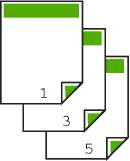
• Для переплета сбоку, как в книге или журнале, снимите пометку с параметра Переплет сверху.
Четные и нечетные страницы документа будут напечатаны друг напротив друга слева направо. На развороте документа верхняя часть обеих страниц в этом случае всегда оказывается сверху.
Нажмите кнопку OK, а затем Печать или OK в диалоговом окне Печать. Устройство начнет печать. Прежде чем извлечь распечатанные страницы из выходного лотка, дождитесь, когда будут напечатаны все нечетные страницы. При переходе к печати на обратной стороне листа на экране отображается диалоговое окно с инструкциями. После завершения щелкните Продолжить.
Печать многостраничного документа в виде буклета
Устройство позволяет распечатать документ в виде небольшого буклета, страницы которого можно сложить, а затем прошить.
Для получения наилучших результатов подготовьте документ так, чтобы число страниц было кратно четырем, например, 8, 12, 16 и т. д.
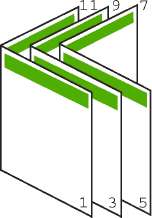
Печать многостраничного документа в виде буклета
1. Загрузите бумагу во входной лоток.
Бумага должна быть достаточно плотной, чтобы изображения не просвечивались на оборотной стороне.
2. В меню Файл используемого приложения выберите Печать.
3. Убедитесь, что устройство выбрано в качестве принтера.
4. Нажмите кнопку, с помощью которой открывается диалоговое окно Свойства. В зависимости от используемого программного приложения эта кнопка может называться Свойства, Параметры, Настройка принтера, Принтер или Предпочтения.
5. Перейдите на вкладку Возможности принтера.
6. В области Параметры экономии бумаги выберите в списке Печать на двух сторонах значение Вручную.
7. Выберите край для переплета в списке Компоновка буклета.
• Для языка, в котором слова читаются слева направо, выберите Переплет по левому краю.
Если в используемом языке слова пишутся справа налево, выберите Переплет по правому краю.
В поле Страниц на листе автоматически устанавливается печать двух страниц на листе.
8. Щелкните OK, затем щелкните Печать или OK в диалоговом окне Печать. Устройство начнет печать.
При переходе к печати на обратной стороне листа на экране отображается диалоговое окно с инструкциями. Не нажимайте кнопку Продолжить в диалоговом окне до тех пор, пока бумага не загружена в соответствии с приведенными ниже указаниями.
9. Прежде чем извлечь отпечатанные страницы из выходного лотка, подождите, пока устройство не приостановит печать на несколько секунд.
Если извлечь страницы во время печати документа, их порядок может быть нарушен.
10. Загрузите бумагу для печати на обратной стороне листа в соответствии с инструкциями на экране и щелкните Продолжить.
11. Когда документ будет распечатан, сложите стопку бумаги пополам так, чтобы первая страница оказалась сверху, и скрепите документ по сгибу.
Для получения оптимальных результатов при скреплении буклета используйте специальный степлер для центральной прошивки или мощный степлер с возможностью крепления далеко от края страницы.
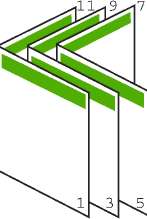
Переплет по левому краю для языка, в котором слова читаются слева направо
Печать с компьютера
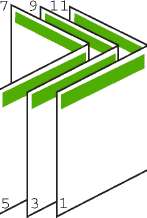
Переплет по правому краю для языка, в котором слова читаются справа налево
Печать нескольких страниц на одном листе
На одном листе можно напечатать до 16 страниц.
Печать нескольких страниц на одном листе
1. Убедитесь, что во входной лоток загружена бумага.
2. В меню Файл используемого приложения выберите Печать.
3. Убедитесь, что устройство выбрано в качестве принтера.
4. Нажмите кнопку, с помощью которой открывается диалоговое окно Свойства. В зависимости от используемого программного приложения эта кнопка может называться Свойства, Параметры, Настройка принтера, Принтер или Предпочтения.
5. Перейдите на вкладку Возможности принтера.
6. В списке Страниц на листе выберите 2, 4, 6, 9 или 16.
7. Если для каждой страницы на листе необходима рамка, выберите флажок Печать границ страницы.
8. В списке Порядок страниц выберите необходимый порядок страниц. Изменение порядка нумерации отображается в области предварительного просмотра.
9. Нажмите кнопку OK, а затем Печать или OK в диалоговом окне Печать.
Печать многостраничного документа в обратном порядке
Бумага проходит через устройство таким образом, что первая распечатанная страница будет располагаться внизу стопки бумаги лицевой стороной вверх. Это означает, что потребуется расположить напечатанные страницы в правильном порядке.
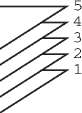
Удобнее распечатать документ в обратном порядке, обеспечив правильное расположение страниц в стопке.
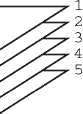
Установите этот параметр по умолчанию, чтобы не указывать для него нужное значение каждый раз при печати многостраничного документа.
Печать многостраничного документа в обратном порядке
1. Убедитесь, что во входной лоток загружена бумага.
2. В меню Файл используемого приложения выберите Печать.
3. Убедитесь, что устройство выбрано в качестве принтера.
4. Нажмите кнопку, с помощью которой открывается диалоговое окно Свойства. В зависимости от используемого программного приложения эта кнопка может называться Свойства, Параметры, Настройка принтера, Принтер или Предпочтения.
5. Перейдите на вкладку Дополнительно.
6. В области Параметры компоновки выберите Первая-последняя для параметра Порядок страниц.
Если для документа установлена печать на обеих сторонах бумаги, параметр Первая-последняя будет недоступен. Документ будет автоматически напечатан в правильном порядке.
7. Нажмите кнопку OK, а затем Печать или OK в диалоговом окне Печать.
Если печатается несколько копий, каждый комплект распечатывается после полной распечатки предыдущего комплекта.
Зеркальное отражение изображения для переводных картинок
С помощью этой функции можно зеркально отобразить изображение, чтобы использовать его для печати термопереводных картинок. Эта функция также удобна при печати на прозрачных пленках, когда требуется делать пометки на обратной стороне пленки, чтобы не повредить напечатанное изображение.
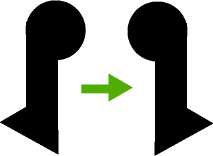
Зеркальное отображение изображения для термопереводных картинок
1. В меню Файл используемого приложения выберите Печать.
2. Убедитесь, что устройство выбрано в качестве принтера.
3. Нажмите кнопку, с помощью которой открывается диалоговое окно Свойства. В зависимости от используемого программного приложения эта кнопка может называться Свойства, Параметры, Настройка принтера, Принтер или Предпочтения.
4. Перейдите на вкладку Возможности принтера.
5. В списке Тип бумаги щелкните Дополнительно и выберите в списке Переводные картинки НР.
6. Если выбран неподходящий размер, выберите необходимый размер в списке Размер.
7. Выберите вкладку Дополнительно.
8. В области Параметры принтера выберите Вкл. в списке Зеркальное изображение.
9. Нажмите кнопку OK, а затем Печать или OK в диалоговом окне Печать.
Для предотвращения замятия бумаги подавайте переводные картинки во входной лоток вручную по одной.
Печать на прозрачных пленках
Для получения наилучшего качества печати на аппарате рекомендуется использовать прозрачные пленки HP.
Печать на прозрачных пленках
1. Загрузите прозрачную пленку во входной лоток.
2. В меню Файл используемого приложения выберите Печать.
3. Убедитесь, что устройство выбрано в качестве принтера.
4. Нажмите кнопку, с помощью которой открывается диалоговое окно Свойства. В зависимости от используемого программного приложения эта кнопка может называться Свойства, Параметры, Настройка принтера, Принтер или Предпочтения.
5. Перейдите на вкладку Возможности принтера.
6. В области Основные параметры выберите Дополнительно в списке Тип бумаги. Затем выберите подходящий тип бумаги.
При необходимости нанесения пометок на обратную сторону прозрачной пленки с возможностью последующего удаления без повреждения оригинала выберите вкладку Дополнительные функции и установите флажок Зеркальное отражение.
7. В области Параметры масштабирования выберите Дополнительно в списке Размер. Затем выберите подходящий размер.
8. Нажмите кнопку OK, а затем Печать или OK в диалоговом окне Печать.
Устройство автоматически удерживает пленку до тех пор, пока не просохнут чернила. На пленках чернила сохнут медленнее, чем на обычной бумаге. Прежде чем прикасаться к прозрачной пленке, следует подождать достаточное время, чтобы чернила высохли.
Печать группы адресов на этикетках или конвертах
Устройство позволяет выполнять печать на одном конверте, нескольких конвертах или листах с этикетками, предназначенных для печати на струйных принтерах.
Печать группы адресов на этикетках или конвертах
1. Сначала напечатайте тестовую страницу на обычной бумаге.
2. Наложите пробную страницу на лист с этикетками или конверт и визуально на просвет проверьте расположение каждого текстового блока. При необходимости выполните регулировку.
3. Загрузите этикетки или конверты во входной лоток.
Не используйте конверты с застежками или окнами. Они могут застрять в роликах и привести к замятию бумаги.
4. При печати на конвертах выполните следующие действия.
а. Откройте параметры печати и перейдите на вкладку Функции.
б. В области Параметры масштабирования выберите размер конверта в списке Размер.
5. Нажмите кнопку OK, а затем Печать или OK в диалоговом окне Печать.
Печать постера
Для создания постера можно напечатать документ на нескольких страницах. На некоторых страницах устройство печатает пунктирные линии для обозначения участков, которые необходимо обрезать перед тем, как склеить части постера.
Печать постера
1. Убедитесь, что во входной лоток загружена бумага.
2. В меню Файл используемого приложения выберите Печать.
3. Убедитесь, что устройство выбрано в качестве принтера.
4. Нажмите кнопку, с помощью которой открывается диалоговое окно Свойства. В зависимости от используемого программного приложения эта кнопка может называться Свойства, Параметры, Настройка принтера, Принтер или Предпочтения.
5. Перейдите на вкладку Дополнительно.
6. Откройте Параметры документа, затем откройте Функции принтера.
7. В списке Печать постеров выберите 2 x 2 (4 листа), 3 x 3 (9 листов), 4 x 4 (16 листов) или 5 x 5 (25 листов).
При выборе одного из этих значений устройство масштабирует документ для печати плаката на 4, 9, 16 или 25 страницах.
Если оригинал состоит из нескольких страниц, каждая из этих страниц будет напечатана на 4, 9, 16 или 25 страницах. Например, одностраничный оригинал при значении параметра 3x3 займет 9 страниц. При том же значении параметра для двухстраничного оригинала потребуется 18 страниц.
8. Нажмите кнопку OK, а затем Печать или OK в диалоговом окне Печать.
9. После завершения печати плаката обрежьте все поля и склейте листы.
Печать веб-страницы
Можно напечатать веб-страницу из веб-обозревателя на устройстве.
При использовании веб-обозревателя Internet Explorer 6.0 (или новее) можно использовать функцию HP Smart Web Printing, которая обеспечивает простую и предсказуемую печать только нужной информации с Web-страниц удобным для вас способом. Функция HP Smart Web Printing доступна с помощью панели инструментов Internet Explorer.
Печать web-страницы
1. Убедитесь, что во входной лоток загружена бумага.
2. В меню Файл веб-обозревателя выберите Печать.
Для получения наилучших результатов выберите Расширенная печать веб-страниц HP в меню Файл. При выборе параметра появится отметка.
Откроется диалоговое окно Печать.
3. Убедитесь, что устройство выбрано в качестве принтера.
4. Если веб-обозреватель поддерживает соответствующую функцию, выберите элементы веб-страницы, которые необходимо напечатать.
Например, в программе Internet Explorer щелкните вкладку Параметры, чтобы выбрать Как отображаются на экране, Только выделенного кадра и Печатать все связанные документы.
5. Для печати веб-страницы щелкните Печать или OK.
Для правильной печати веб-страниц, возможно, потребуется установить ориентацию Альбомная.
Остановка задания на печать
Несмотря на то, что печать можно остановить как на устройстве, так и на компьютере, рекомендуется останавливать печать на устройстве.
Нажмите кнопку Отмена на панели управления. Если выполнение задания на печать не прекратилось, нажмите кнопку Отмена еще раз. Для отмены печати может потребоваться некоторое время.
Остановка задания на печать с компьютера (Windows Vista)
1. На панели задач Windows щелкните Пуск и выберите Панель управления.
2. Щелкните Принтеры.
3. Дважды щелкните значок устройства.
Также можно дважды щелкнуть значок принтера на панели задач Windows.
4. Выберите задание на печать, которое необходимо отменить.
5. В меню Документ выберите Отмена печати или Отмена либо нажмите клавишу Delete на клавиатуре.
Для отмены задания на печать может потребоваться некоторое время.
Остановка задания на печать с компьютера (Windows XP)
1. На панели задач Windows щелкните Пуск и выберите Панель управления.
2. Откройте панель управления Принтеры и факсы.
3. Дважды щелкните значок устройства.
Также можно дважды щелкнуть значок принтера на панели задач Windows.
4. Выберите задание на печать, которое необходимо отменить.
5. В меню Документ выберите Отмена печати или Отмена либо нажмите клавишу Delete на клавиатуре.
Для отмены задания на печать может потребоваться некоторое время.
Остановка задания на печать с компьютера (Windows 2000)
1. На панели задач Windows щелкните кнопку Пуск и выберите Настройка, а затем Принтеры.
2. Дважды щелкните значок устройства.
Также можно дважды щелкнуть значок принтера на панели задач Windows.
3. Выберите задание на печать, которое необходимо отменить.
4. В меню Документ выберите Отмена либо нажмите клавишу Delete на клавиатуре.
Для отмены задания на печать может потребоваться некоторое время.
Возобновление задания на печать
Если во время печати возникла ошибка, после ее устранения может потребоваться возобновить задание с компьютера.
Возобновление задания на печать с панели управления
На панели управления нажмите Возобновить.
Возобновление задания на печать с компьютера (Windows Vista)
1. На панели задач Windows щелкните Пуск и выберите Панель управления.
2. Щелкните Принтеры.
3. Дважды щелкните значок устройства.
Также можно дважды щелкнуть значок принтера на панели задач Windows.
4. Выберите задание на печать, которое необходимо возобновить.
5. В меню Документ выберите команду Возобновить печать или Возобновить.
Возобновление печати может занять некоторое время.
Возобновление задания на печать с компьютера (Windows XP)
1. На панели задач Windows щелкните Пуск и выберите Панель управления.
2. Откройте панель управления Принтеры и факсы.
3. Дважды щелкните значок устройства.
Также можно дважды щелкнуть значок принтера на панели задач Windows.
4. Выберите задание на печать, которое необходимо возобновить.
5. В меню Документ выберите команду Возобновить печать или Возобновить.
Возобновление печати может занять некоторое время.
Возобновление задания на печать с компьютера (Windows 2000)
1. На панели задач Windows нажмите кнопку Пуск и выберите Настройка, а затем Принтеры.
2. Дважды щелкните значок устройства.
Также можно дважды щелкнуть значок принтера на панели задач Windows.
3. Выберите задание на печать, которое необходимо возобновить.
4. В меню Документ выберите команду Возобновить. Возобновление печати может занять некоторое время.
<<<назад
далее>>>
при использовании материалов ссылка на сайт компании awella.ru обязательна
Помогла информация на сайте ? Оставьте отзыв о работе нашей компании ! Это можно сделать в яндекс браузере и это простимулирует работников нашей компании (ответственные получат бонусы), которые собирали ее для вас! Спасибо !
|